Win10资源管理器怎么打开?,电脑故障
导读:电脑故障电脑故障 用了这么久windows系统,想必大家都应该知道文件资源管理器可以帮助我们更方便的管理电脑中的文件。可是这么重要的资源管理器,在win10操作系统如何才能打开电脑技术定义最新itss体系认证知识。

用了这么久windows系统,想必大家都应该知道文件资源管理器可以帮助我们更方便的管理电脑中的文件。可是这么重要的资源管理器,在win10操作系统如何才能打开呢,很多朋友还不知道,今天小编就把打开方式教给大家。
方法/步骤
方法一
1、依次点击“开始/Windows系统”菜单项;
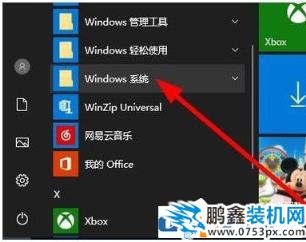
2、在展开的Windows系统菜单中,找到并点击“文件资源管理器”菜单项;
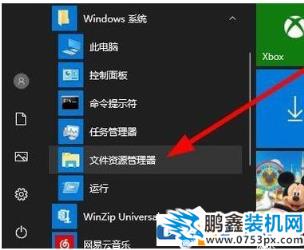
3、营销型网站建设这时就可以打开资源管理器窗口了。
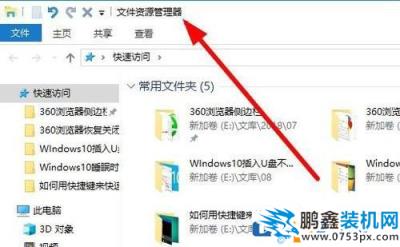
方法二
1、点击桌面左下角的搜索图标;
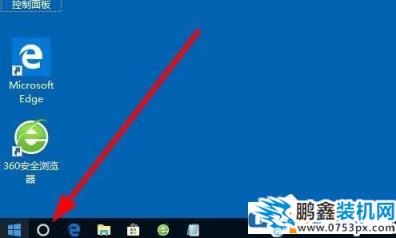
2、然后在打开的搜索中输入“资源管理器”进行搜索,然后点击搜索结果中的“文件资源管理器”菜单项,这样就可以打开文件资源管理器窗口了。
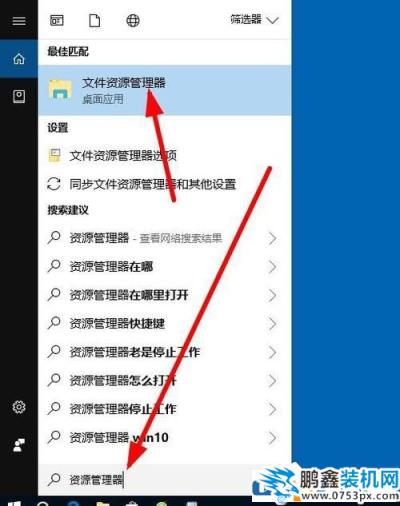
方法三
右键点击桌面左下角的开始按钮,在弹出菜单中选择“文件资源管理器”菜单项,这样也可以打开文件资源管理器窗口。
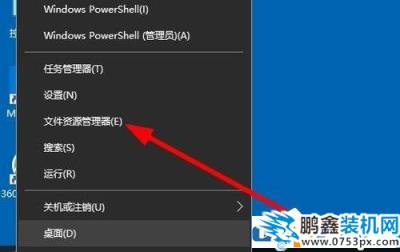
声明: 本文由我的SEOUC技术文章主页发布于:2023-06-29 ,文章Win10资源管理器怎么打开?,电脑故障主要讲述资源管理器,标签,Win网站建设源码以及服务器配置搭建相关技术文章。转载请保留链接: https://www.seouc.com/article/it_23148.html
















